休暇前に!Gmailでメールの自動返信・不在通知を設定しよう

多くの方が仕事でも Gmail を活用されていると思いますが、自分が仕事を休んでいる際に来たメールはどのように処理していますか?パソコンがなくてもスマホからでもメール対応は可能ですが、せっかくの休暇中であれば緊急時以外はメール対応をしていたくないですよね。
そこで活躍するのがメールの自動返信機能や不在通知機能です。つまりメールが届いたら送信者に休暇中である旨を自動で返信するというもので、年末年始やゴールデンウィーク、夏休みなどの長期休暇時には必須の機能ではないでしょうか?
Gmail にも不在通知を設定し、あらかじめ自分で決めた文章を送信者に自動で返信することが可能です。知らない方も多いようなので設定方法をご紹介いたします。
Gmail で不在通知を設定する
Gmail の不在通知・自動返信メールの設定はパソコンからとスマホ(Android / iPhone)から可能です。
パソコンから不在通知を設定する場合
まず Gmail にログインをしたら右上にある歯車アイコンから[すべての設定を表示]をクリックします。
![Gmail で[すべての設定を表示]](https://www.iscle.com/wp-content/uploads/2017/11/gmail-setting.png)
全般タブ内の下部にある[不在通知]項目の[不在通知 ON]をクリックして選択してください。
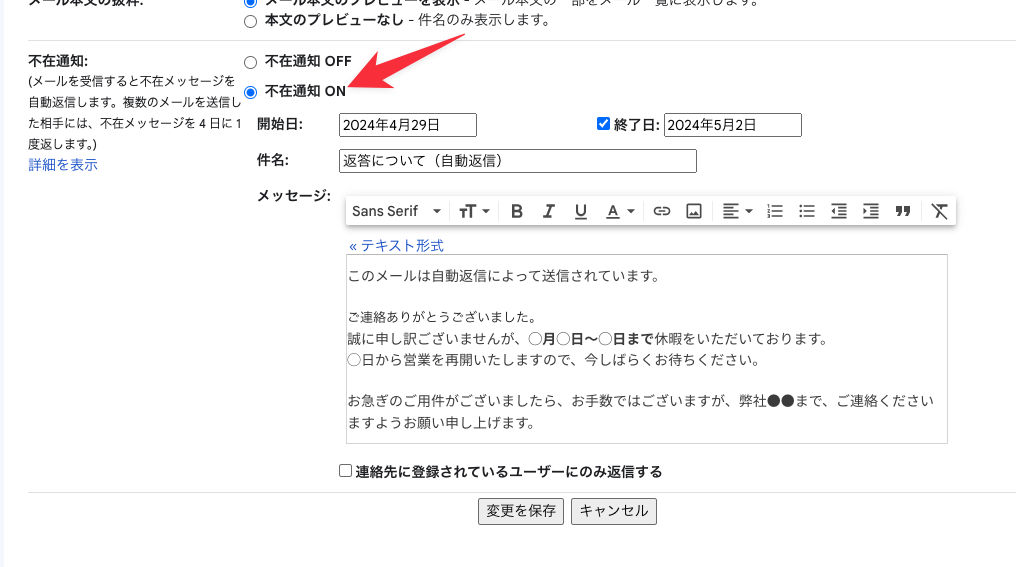
件名やメッセージ本文を入力します。またオプションで、いつまで不在通知をするかの期間を設定することが可能です。入力等が完了したら変更を保存ボタンをクリックして完了です。
スマホの Gmail アプリから不在通知を設定する場合
スマホの Gmail アプリからも設定が可能ですが Android と iPhone で多少表示画面が異なることがありますが、基本の手順は同じです。(このページでは Android での表示画面で説明しています。)
Gmail アプリを開いたら左上にあるメニューアイコンを開き、[設定]をタップしてください。
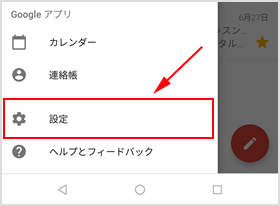
どのアカウントで設定をするのかを選択します。
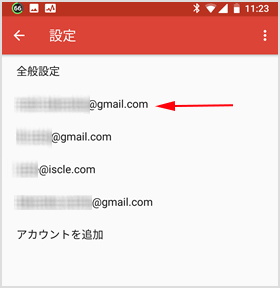
[不在通知]をタップしてください。
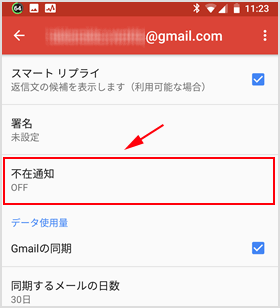
不在通知をオンにして件名やメッセージ本文等を入力して[完了]をタップします。
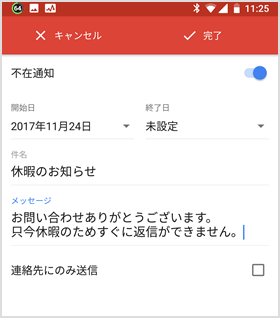
![生活に役立つネタを!iscle[イズクル]](https://www.iscle.com/image/toplogo.svg)


